手机迅雷怎么把小说加入书架教程
-
 2017-05-17 16:18:37
2017-05-17 16:18:37
- 编辑:mainapk3
- 来源:未知
- 阅读量 770
-
 在手机上看
在手机上看
扫一扫立即进入手机端
手机迅雷怎么把小说加入书架?喜欢阅读小说的小伙伴还是很多的,那么自己在阅读的书籍都会把它加入书架以防止找到不它,接下来小编就教大家手机迅雷怎么把小说加入书架?

1)打开手机迅雷进入应用后点击【小说】,接着找到你要加入书架的小说,点击该小说进入详情。(如下图)
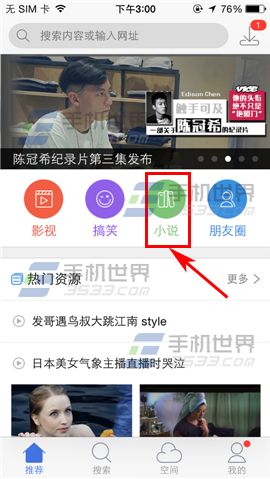

2)接着点击左下角【加入书架】,在小说页面右上角【书架】点击进入可查看加入书架的小说列表。(如下图)
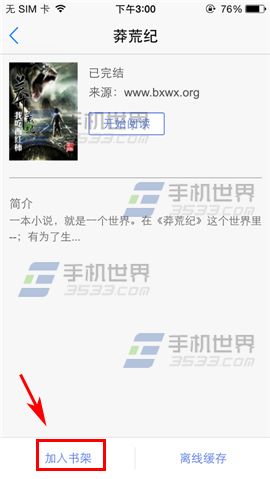


安装到手机(扫描下载)
热门榜单
- 游戏
- 软件
热门阅读
- 王者荣耀韩信群星魔术团怎么样-韩信五五开黑节皮肤介绍
- 原神4.6旧日之海开图任务安魂曲怎么过-安魂曲通关攻略分享
- 崩坏星穹铁道翡翠什么时候进卡池-新五星量子智识角色翡翠上线时间
- 原神4.6旧日之海开图任务法沙利亚的狂想曲怎么过-法沙利亚的狂想曲通关攻略分享
- 原神4.6旧日之海开图任务被缚的囚徒怎么过-被缚的囚徒通关攻略分享
- 原神4.6旧日之海开图任务海魔王的宫殿怎么过-海魔王的宫殿通关攻略分享
- 原神4.6白石与黄铜的造像位置在哪-白石与黄铜的造像地图位置分享
- 代号南乡子手游官网入口在哪里-官网入口地址分享
- 欢乐钓鱼大师礼包码查询器是什么
- 代号南乡子测试资格限量发放什么时候开始-测试资格限量发放时间介绍
- 原神4.6两界为火赤夜将熄更新补偿有多少-两界为火赤夜将熄更新补偿内容分享
- 英雄联盟手游兰亭墨韵系列皮肤怎么获得-兰亭墨韵系列皮肤获取攻略
- 星际52区新手怎么开荒-新手开荒玩法攻略
- 剑魂online兑换码2024有哪些-最新有效兑换码分享2024
- dnf手游官网正版什么时候上线-官网正版上线时间介绍
新游预告
![]()
破镜重圆(0.1折满V开局)04-24
在线玩送满V开局,6888元宝,装备、材料大礼盒,专属聊天框
![]()
斗龙战士之勇往直前(0.1折终身免抽)04-24
上线送海量元宝,七天登陆领取小章鱼飞宠和不同酷炫外观!
![]()
一点三国(0.1折GM万元真充)04-24
上线送满V,648元充值卡,赤金武将赵云,珍稀称号,钱币一个亿。
![]()
指挥前线(0.1折)04-24
创角送V10、18888金币、600万资源,累登8天送SS级-天启、S级二星-狂豹
![]()
万灵山海之境(0.1折全民神兽)04-24
上线送神兽-熊猫勇士,百连抽、绝版称号、648灵玉卡x666!
![]()
大战魂(送双打金特权)04-24
《大战魂-决战0.1折》唯美仙侠手游上线!
![]()
海魂少女(梦想都市0.1折)04-24
开局海量资源大放送,女神主播、豪车、抽奖券、888钻石和现金100亿
![]()
暗黑联盟(0.05折GM无限资源)04-24
创角送特V,登录就送万元充值卡



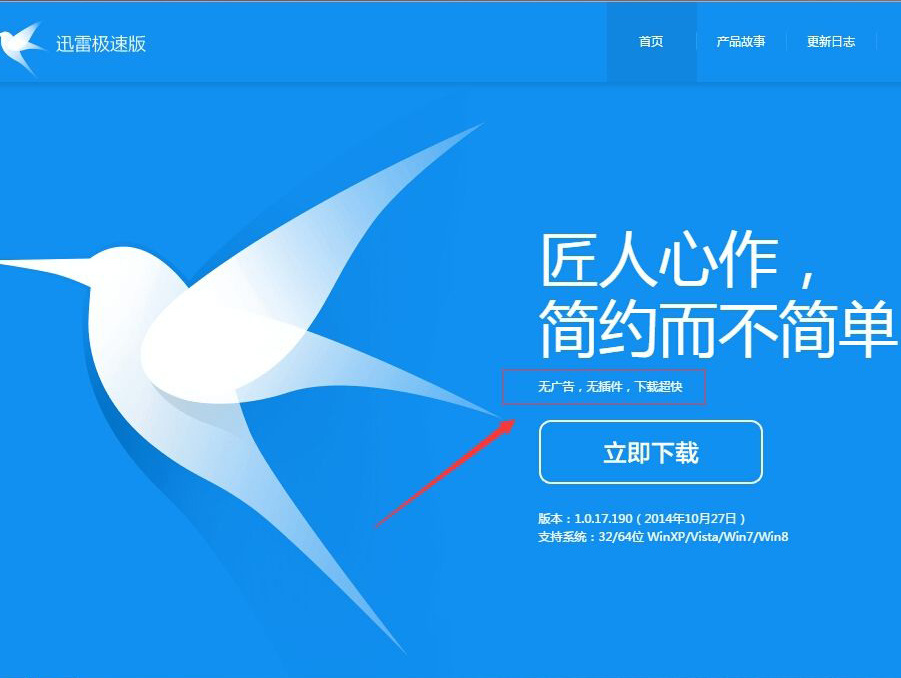










 扫码下载最笨游戏盒
扫码下载最笨游戏盒